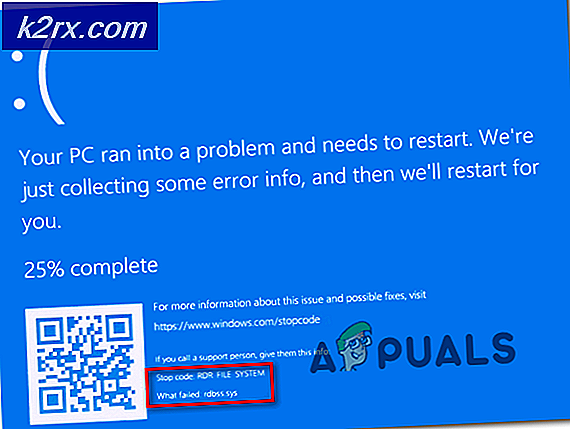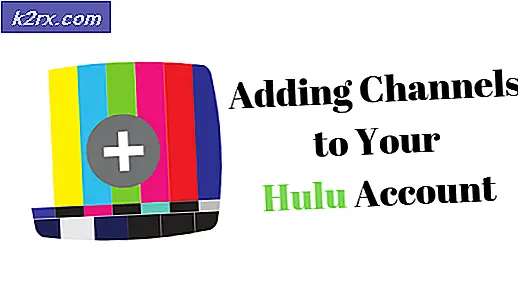Hoe mensen blokkeren op Skype
Een contactpersoon op sociale mediaplatforms kan heel snel naar het zuiden gaan - iemand die op je contactenlijst staat, kan plotseling agressief worden, je lastigvallen of je spam gaan sturen, of hun account op dat specifieke platform kan op de een of andere manier in gevaar komen . Dit kan in de beste gevallen hinderlijk zijn en een reden tot zorg in de ergste gevallen. De ontwikkelaars achter elk sociaal mediaplatform zijn zich bewust van deze mogelijkheid of dit probleem. Daarom bieden alle sociale mediaplatforms gebruikers de mogelijkheid om specifieke gebruikers volledig af te sluiten van hun aanwezigheid op het platform, waardoor ze in feite worden geblokkeerd.
In de meeste gevallen, wanneer u iemand blokkeert op een platform voor sociale media, kunnen zij niet langer contact met u opnemen via het platform of zien wat u van plan bent op het platform. Als een van de meest gebruikte social-mediaplatformen en een onderdeel van talloze zakelijke omgevingen over de hele wereld, biedt Skype gebruikers ook de mogelijkheid om elke Skype-gebruiker te blokkeren met wie ze geen interactie willen hebben op Instant Messaging en bellen platform. Als je iemand op Skype blokkeert en ze later wilt deblokkeren, hoef je je niet druk te maken want dat is ook heel goed mogelijk.
Wanneer u iemand op Skype blokkeert, kan de persoon die u blokkeert niet langer u bellen of een bericht sturen via het platform en kan hij ook uw Skype-profiel (en status) niet zien of als u ooit online bent op Skype. Als iemand echter wordt geblokkeerd in uw Skype-contactpersonenlijst, worden deze niet uit uw contactenlijst verwijderd. Als dat het geval is, kunt u, als u iemand wilt deblokkeren, hen eenvoudig deblokkeren uit hun lijst in uw Skype-contactlijst, naast andere opties. Opgemerkt moet echter worden dat het deblokkeren van gebruikers op Skype op de Android-applicatie voor Skype een beetje anders werkt dan op de Skype-client voor desktopcomputers. Zonder verder oponthoud, hier is hoe u mensen kunt deblokkeren op Skype:
Op een computer
Als u een computer gebruikt en Skype voor Desktop gebruikt, hoeft u alleen nog maar iemand te deblokkeren die u eerder hebt geblokkeerd:
PRO TIP: Als het probleem zich voordoet met uw computer of een laptop / notebook, kunt u proberen de Reimage Plus-software te gebruiken die de opslagplaatsen kan scannen en corrupte en ontbrekende bestanden kan vervangen. Dit werkt in de meeste gevallen, waar het probleem is ontstaan door een systeembeschadiging. U kunt Reimage Plus downloaden door hier te klikken- Start Skype voor Desktop .
- Klik op uw profielfoto in de linkerbovenhoek van uw scherm.
- Zoek en klik op Toepassingsinstellingen onder het gedeelte Instellingen .
- Blader omlaag naar het gedeelte Privacy en zoek en klik op Geblokkeerde gebruikers beheren .
- Zoek de Skype-gebruiker die u wilt deblokkeren in de lijst met gebruikers die u gedurende de levensduur van uw Skype-account hebt geblokkeerd en klik op Blokkering opheffen naast hun vermelding. Zodra u dit doet, wordt het geselecteerde contact gedeblokkeerd en wordt u naar hun Skype-profiel geleid. De contactpersoon kan nu opnieuw contact met u opnemen op Skype, uw Skype-profiel bekijken en kijken of u online bent op het platform.
Op Android
Als u een Android-telefoon of een tablet gebruikt die op het Android-besturingssysteem wordt uitgevoerd, heeft u nog steeds toegang tot alle functies en functionaliteit van Skype. Dit omvat de mogelijkheid om blokkering op te heffen van Skype-gebruikers die u in het verleden hebt geblokkeerd. Om iemand op Skype voor het Android-besturingssysteem te deblokkeren, moet u:
- Start Skype op je telefoon of tablet.
- Zoek via Skype naar het contact dat u eerder had geblokkeerd maar nu wilt deblokkeren.
- Bekijk de zoekresultaten en zoek en tik op de Skype-gebruiker die u wilt deblokkeren. Als je dit doet, ga je naar het profiel van de geselecteerde Skype-persoon.
- Tik op Deblokkeren . Zodra u dit doet, wordt de betreffende Skype-gebruiker gedeblokkeerd.
U kunt ook hetzelfde eindresultaat behalen door naar de lijst Mensen op uw Android-telefoon of -tablet te gaan, het Skype-contact te selecteren dat u wilt deblokkeren, op de menuknop op uw Android-apparaat te drukken of op de menuknop (weergegeven door drie) te tikken. verticaal uitgelijnde stippen) in Skype, en tik op Ontgrendel contact om ze te deblokkeren.
PRO TIP: Als het probleem zich voordoet met uw computer of een laptop / notebook, kunt u proberen de Reimage Plus-software te gebruiken die de opslagplaatsen kan scannen en corrupte en ontbrekende bestanden kan vervangen. Dit werkt in de meeste gevallen, waar het probleem is ontstaan door een systeembeschadiging. U kunt Reimage Plus downloaden door hier te klikken